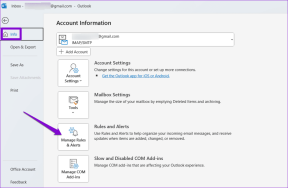IOS 7: Blokování konkrétních webových stránek, skupinové sdílené odkazy na Safari
Různé / / February 12, 2022
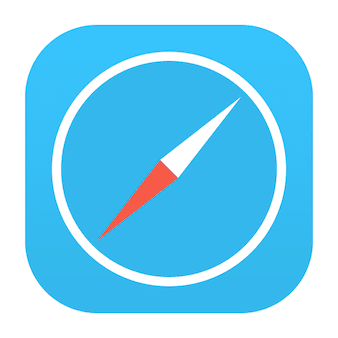
S
IOS 7
Apple přidal a
mnoho nových funkcí
na všechny jeho aplikace. Zajímavé však je, že většina z nich nemusí být příliš známá, ale mohou výrazně zlepšit způsob používání zařízení iOS.
Pojďme se podívat na pár opravdu skvělých, ale málo známých funkcí Safari na iOS 7, které jistě oceníte.
Blokujte konkrétní webové stránky, aby bylo prohlížení bezpečnější
Pokud jste náhodou jediným vlastníkem iPadu, iPhonu nebo iPodu Touch doma a zároveň jste součástí většího rodiny, pak je velká šance, že děti budou mít přístup k vašim iOS zařízením pro hraní nebo procházení web. Samozřejmě, když je to spravedlivé snadné ovládání, které hry necháte děti hrát na vašem iPhonu, pokud jde o web, věci mohou být mnohem riskantnější.
Z tohoto důvodu se nikdy nemůžete dostatečně dozvědět o žádných funkcích, které mohou aby byl váš iPhone nebo jiné zařízení iOS bezpečnější pro ty kolem vás. A to je přesně to, co se naučíte s tímto tipem: Jak zajistit, aby bylo prohlížení jakéhokoli dítěte na vašem zařízení iOS bezpečnější, a to zablokováním přístupu na konkrétní webové stránky přes Safari.
Jak na to:
Krok 1: Z domovské obrazovky iPhonu přejděte na Nastavení. Až tam budete, klepněte na Všeobecné a hledat Omezení volba. Klepněte na něj.


Krok 2: Na další obrazovce klepněte na Povolit omezení a nastavit heslo.


Spropitné: Ujistěte se, že se toto heslo liší od všech ostatních na vašem iPhone, aby ho nemohlo uhodnout žádné dítě s častým přístupem k vašemu zařízení.
Krok 3: Tam, v části označené Povolený obsah, hledejte Webové stránky možnost a klepněte na ni.
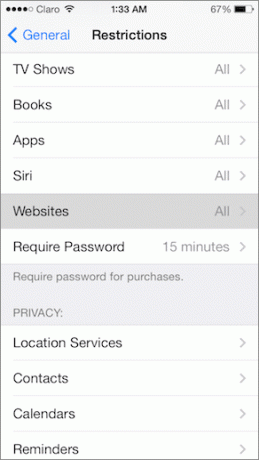
Krok 4: Na další obrazovce uvidíte tři různé možnosti, které vám umožní zvolit, jak omezíte webové stránky, které můžete procházet pomocí Safari. Nejlepší možností, kterou si zde vybrat, je druhá: Omezit obsah pro dospělé.
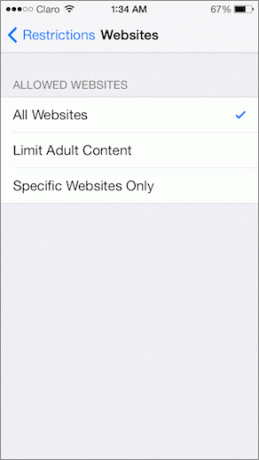

To omezí přístup k většině webů s obsahem pro dospělé. Kromě toho vám také umožní přidat jakýkoli konkrétní web do seznamu webů, ke kterým váš iPhone omezí přístup.
Krok 5: Přidání webové stránky do tohoto seznamu je stejně snadné jako klepnutí na tuto možnost a zadání její adresy URL.

Důležité: Několik webů má mobilní verze s různými adresami URL. Nezapomeňte tedy každý z nich přidat ručně do bloku Safari seznamu, protože blokování, řekněme, verze webu pro dospělé nezaručuje, že jeho mobilní verze bude zablokována jako studna.
Použijte funkci „Sdílené odkazy“ iOS 7
Toto je velmi elegantní a málo známá funkce Safari na iOS 7. Umožňuje vám centralizovat nebo seskupit všechny odkazy, které vaše kontakty a známí sdílejí prostřednictvím sociálních sítí na a jediné místo v Safari a zároveň je nesměšovat s jinými důležitými odkazy, jako jsou vaše záložky příklad.
Chcete-li k nim přistupovat, ujistěte se, že jste na svém iPhonu přihlášeni ke svým sociálním sítím, např Twitter a Facebook.
Můžete to udělat tak, že přejdete na Nastavení a poté klepnutím na kteroukoli z těchto sociálních sítí (v našem příkladu Twitter).


Jakmile to uděláte, přejděte do Safari a klepněte na ikonu záložek ve spodní části obrazovky (ve tvaru knihy). Tam klepněte na záložku úplně vpravo se symbolem „@“ a uvidíte všechny odkazy, které s vámi vaše kontakty sdílejí na sociálních sítích.


Tady je máte. Tyto málo známé tipy rozhodně vylepší vaši zkušenost se Safari na iOS 7, a přitom bude mnohem bezpečnější pro kohokoli ve vašem okolí.
Poslední aktualizace 3. února 2022
Výše uvedený článek může obsahovat přidružené odkazy, které pomáhají podporovat Guiding Tech. Nemá to však vliv na naši redakční integritu. Obsah zůstává nezaujatý a autentický.